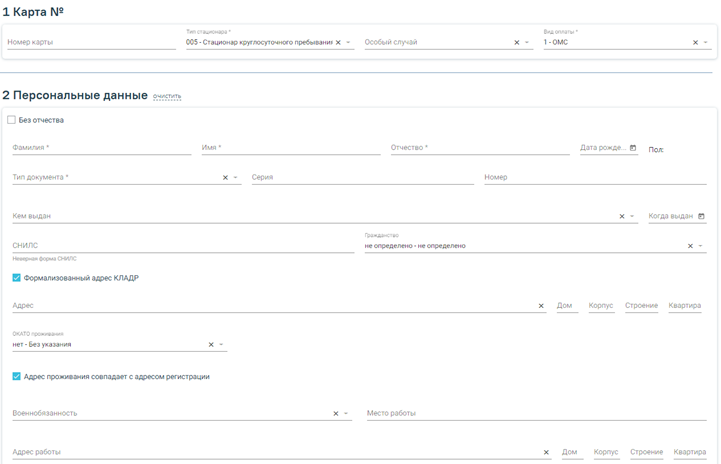...
Для работы с медицинской историей следует выбрать пациента в журнале либо создать новый стационарный случай (см. Работа с журналом пациентов). Отобразится форма работы с МКСБ:
...
Нижний колонтитул стационарного случая для приемного покоя
Чтобы вернуться в журнал Журнал пациентов без без сохранения данных МКСБ, следует нажать кнопку «Выйти».
Чтобы сохранить созданный случай, после заполнения всех обязательных полей, необходимо нажать кнопку «Сохранить».
...
Для пользователя с ролью «Врач стационара» отказ от/в госпитализации оформляется в блоке «Выписка», подробнее см. в разделе Как заполнить блок разделе Заполнение блока «Выписка».
Также в блоке «Поступление» возможно создание и просмотр медицинских записей, например, по результатам первичного осмотра пациента. Для получения подробной информации о существующей записи необходимо нажать на нее. Для добавления новой медицинской записи необходимо нажать кнопку . Подробнее о медицинских записях см. в разделе Работа с блоком «Медицинские записи».
Раздел медицинские записи
...
Заполнение блока «Представители пациента» идентично заполнению блока «Персональные данные», описанному в разделе Как заполнить блок Заполнение блока «Персональные данные» за за исключением полей:
- «Основной представитель» – признак устанавливается для основного представителя пациента, когда представителей несколько.
- «Родственная связь» – тип родственной связи, выбирается из списка значений: «Мать», «Отец», «Опекун», «Попечитель», «Иное».
...
В результате нажатия кнопки будет осуществлен переход к блоку «Талон онкологического заболевания». О работе с талоном онкологического заболевания см. в разделе Как заполнить блок Заполнение блока «Талон онкологического заболевания».
Заполнение блока «Талон онкологического заболевания»
...
При заполнении или изменении следующих полей на форме назначения: Препарат, МНН\Торговое, Лекарственная форма, Дозировка, Дата начала, Кол-во дней, производится скрининг ЛС. Полученный результат скрининга ЛС будет отображаться на форме назначения. Если будут найдены противопоказания, то на форме назначения будут отображаться иконки соответствующие типу риска. Легенда иконок описана в п. разделе Работа с блоком «Назначения».
Отображение результата скрининга ЛС на форме назначения
...
В остальном, журнал исполнения назначений идентичен журналу назначений, описанному в разделе Работа с блоком «Назначения».
Запись из журнала назначений можно раскрыть, нажав на нее. Она условно разделена на следующие части:
...
В данном блоке возможно создание и просмотр медицинских записей. Для получения подробной информации о существующей записи необходимо нажать на неё. Для добавления новой медицинской записи необходимо нажать кнопку . Подробнее о медицинских записях см. в разделе Работа с блоком «Медицинские записи».
Раздел медицинские записи
...
В данном блоке есть возможность просмотра медицинских записей. Для получения подробной информации о существующей записи необходимо нажать на неё. Для добавления новой медицинской записи необходимо нажать кнопку . Подробная информация о медицинских записях описана в разделе разделе Работа с блоком «Медицинские записи».
Раздел медицинские записи
...
После выписки пациента из стационара становится доступна для печати статистическая карта выбывшего из стационара (см. раздел Как распечатать «Статистическую карту выбывшего из стационара»Работа с медицинской историей пациента).
Необходимо нажать кнопку «Печать» и выбрать пункт «Статистическая карта».
...